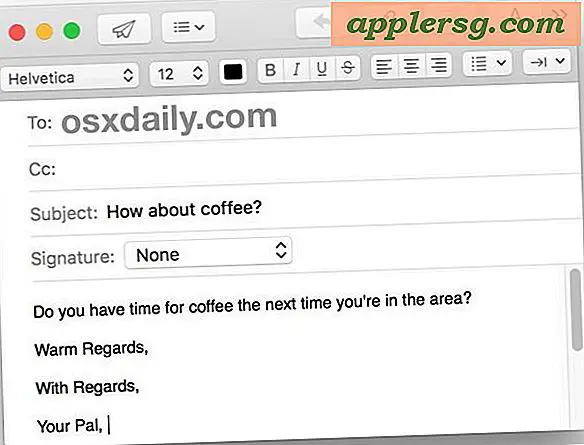ดูตัวอย่าง iOS 7 บน iPhone และ iPod Touch ของคุณโดยไม่ต้องติดตั้ง Buggy Beta
แน่นอนว่าวิธีที่ดีที่สุดในการดูตัวอย่าง iOS 7 คือการติดตั้งเบต้า แต่ขอหน้าให้เบต้ามีปัญหาไม่สมบูรณ์และนอกจากต้องใช้บัญชีผู้พัฒนาที่จะใช้ซึ่งทำให้ไม่สามารถเข้าถึงได้กับคนส่วนใหญ่ ดังนั้นสิ่งที่ดีที่สุดถัดไปเพื่อดูตัวอย่าง iOS ใหม่โดยไม่ต้องติดตั้งเบต้า? ดูวิดีโอขนาดเต็มแบบเต็มจอและภาพหน้าจอโดยตรงบน iPhone หรือ iPod touch ของคุณ วิธีนี้ทำให้คุณเห็นได้อย่างดีว่า iOS 7 จะมีลักษณะอย่างไรในอุปกรณ์ของคุณและมีวิดีโอรวมถึงการแสดงตัวอย่างที่ดีว่าลักษณะบางอย่างจะทำงานอย่างไร การทำเช่นนี้ไม่ใช่แค่การดูภาพหน้าจอคุณสมบัติและการเปรียบเทียบภาพระหว่าง iOS 7 และ iOS 6 เท่านั้นและเป็นเรื่องที่ดีที่สุดในการติดตั้งเบต้า แต่ไม่ยุ่งยาก

วิดีโอทั้งหมดมีขนาด 4 นิ้วสำหรับ iPhone 5 และ iPod touch 5th gen แน่นอนคุณยังสามารถโหลดวิดีโอเหล่านี้ลงในอุปกรณ์อื่น ๆ ได้ แต่จะไม่ถูกต้องเท่าที่ควร ด้านล่างนี้คุณจะพบภาพหน้าจอที่มีขนาดใหญ่สำหรับ iPhone 4 และ iPhone 4S เพื่อให้ได้ภาพนิ่งที่เหมาะสมกับอุปกรณ์ดังกล่าว
ดูตัวอย่างวิดีโอที่ใช้งานได้กับ iOS 7
โหลดโพสต์นี้ลงบน iPhone หรือ iPod touch (ควรมีจอแสดงผลขนาด 4 นิ้วเพื่อให้ได้ผลลัพธ์ที่ถูกต้องที่สุด) จากนั้นคลิกที่ลิงก์ใด ๆ ด้านล่างเพื่อรับตัวอย่างของ iOS 7 ในอุปกรณ์ของคุณ:
- ศูนย์การแจ้งเตือนจากหน้าจอล็อก
- มัลติทาสกิ้ง
- ศูนย์ควบคุมจากหน้าจอหลัก
- ข้อความ
- จดหมาย
- สภาพอากาศ
- iTunes Radio
- ภาพถ่าย
- AirDrop, Sending
- กล้องที่มีตัวกรอง
- การแข่งรถวิบาก
- สิริ
วิดีโอแต่ละรายการมีให้โดย Apple และโฮสต์ไว้ในเซิร์ฟเวอร์โดยการแตะที่ลิงก์จะเปิดวิดีโอในหน้าต่างใหม่ที่คุณสามารถเล่นบนอุปกรณ์ iOS เพื่อให้รู้สึกถึงสิ่งต่างๆ
หากคุณต้องการดูตัวอย่างสิ่งที่ iOS 7 จะปรากฏใน iPhone หรือ iPod touch ด้านล่างนี้คือหน้าจอความละเอียดสูงที่สามารถโหลดลงในอุปกรณ์ของคุณและทำความคิดได้
ดาวน์โหลดภาพหน้าจอจาก iOS 7 ด้วยภาพหน้าจอ
เป้าหมายคือการเปิดภาพตัวอย่างใน iPhone หรือ iPod touch เพื่อผลลัพธ์ที่ถูกต้องที่สุดคุณจะต้องบันทึกภาพหลังจากโหลดภาพเต็มหน้าจอด้วยการแตะค้างไว้จากนั้นค้นหาภาพในแอป Photos และเปิดขึ้นมา
หน้าจอหลักของ iOS 7 บนหน้าจอขนาด 4 นิ้วสำหรับ iPhone 5 & iPod touch: 
หน้าจอหลักของ iOS 7 บนหน้าจอขนาด 3.5 นิ้วสำหรับ iPhone 4 และ iPhone 4S: 
ศูนย์กลางการควบคุม: 
ข้อความ: 
การแจ้งเตือน: 
แท็บ Safari: 
Siri: 
การตั้งค่า: 
ภาพเหล่านี้ส่วนใหญ่มาจากแอ็ปเปิ้ลและหน้าแสดงตัวอย่างพวกเราโพสต์ข้อความเหล่านี้แทนที่จะใช้ตัวเราเองเพราะมีเทคนิคในการทำ NDA (ข้อตกลงในการไม่เปิดเผยข้อมูล) สำหรับนักพัฒนาซอฟต์แวร์ที่ใช้เบต้าของ iOS 7 ไม่ใช่ว่าคนอื่นให้ความสำคัญกับเรื่องนี้หรือ อะไร ...